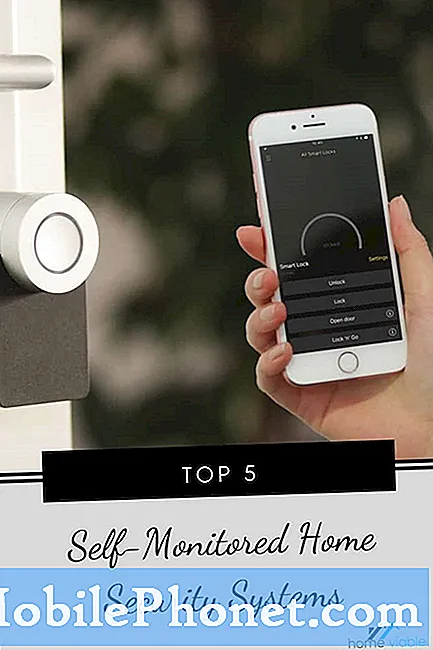Sadržaj
Tromost ili spore performanse pametnih telefona među uobičajenim su pokazateljima istrošenosti. No, postoje i neki potpuno novi telefoni koji već u ranoj fazi imaju iste simptome. To je moguće zbog mnogih različitih čimbenika, posebno kod softvera. Među najčešćim pokretačima su loša ažuriranja, pogrešne aplikacije, nevaljane postavke i pogreške u memoriji. Srećom, takvi se problemi mogu riješiti nekim zaobilaznim rješenjima sve dok su hardverske komponente dobre.
U ovom su postu istaknuta jednostavna rješenja koja preporučuju oni koji su se s istim problemom bavili na svojim novim Android pametnim telefonima poput Galaxy A6 2018 slušalice. Ako ikada imate isti problem na istom uređaju koji već radi vrlo sporo, onda je ovaj post za vas. Pročitajte dalje i saznajte kako se nositi s sporim performansama.
Prije nego što nastavimo, ako tražite rješenje problema s telefonom, pokušajte pregledavati naše stranice za rješavanje problema da biste vidjeli podržavamo li vaš uređaj. Ako se vaš telefon nalazi na popisu naših podržanih uređaja, idite na stranicu za rješavanje problema i potražite slične probleme. Slobodno koristite naša rješenja i zaobilaznice. Ne brinite da je besplatno. Ali ako vam i dalje treba naša pomoć, ispunite naš upitnik o Android problemima i pritisnite Pošalji da biste nas kontaktirali.
Kako riješiti problem Galaxy A6 2018 koji radi tako sporo
Prije nego što riješite problem s uređajem, provjerite ima li dovoljno prostora za internu pohranu. To morate učiniti ako volite preuzimati složene aplikacije poput igara ili multimedijskih sadržaja. Nakon što potvrdite da je memorijski status telefona dobar, a opet i dalje radi vrlo sporo, možete nastaviti s rješavanjem problema. Evo vaših mogućnosti.
Prvo rješenje: Zatvorite sve pozadinske aplikacije, a zatim ponovno pokrenite sustav.
Pozadinske aplikacije su aplikacije koje ste nedavno koristili, ali ih niste zatvorili. Tehnički su ove aplikacije u stanju čekanja, ali još uvijek rade u pozadini. Usprkos tome, još uvijek koriste prostor interne memorije vašeg telefona. Iako pokretanje aplikacija u pozadini nudi prednosti u pogledu multitaskinga ili ponovnog učitavanja sličnih aplikacija, one također mogu uzrokovati sukob s drugim aplikacijama ili funkcijama sustava kada padnu ili se oštete. Da biste bili sigurni da ovo nije ono zbog čega vaš pametni telefon Galaxy A6 2018 usporava, pokušajte napustiti sve pozadinske aplikacije, a zatim ponovo pokrenite uređaj. Evo kako:
- Pokrenite Najnovije aplikacije izbornik / tipka. Tada će se pojaviti popis pregleda izvršenih aplikacija.
- Dodirnite i zadržite aplikaciju, a zatim je prijeđite prstom udesno. Na taj ćete način postupak ili aplikacija prestati raditi i oslobodit će dio interne memorije vašeg telefona.
- Možete i otići do Postavke-> Upravitelj aplikacija-> Sve aplikacije-> zatim pomaknite se do aplikacije koja je pokrenuta.
- Kliknite aplikaciju, a zatim dodirnite Prisilno zaustaviti mogućnost završetka postupka.
Nakon završetka svih pokrenutih aplikacija, meko resetirajte / ponovo pokrenite telefon kako biste iz unutarnje memorije izbacili datoteke predmemorije. Evo kako:
- pritisni Gumb za napajanje dok se ne pojavi izbornik.
- Zatim dodirnite opciju za Isključivanje.
- Nakon 30 sekundi možete pritisnuti tipku Gumb za napajanje opet dok se uređaj ponovno ne pokrene.
- Možete istovremeno istodobno pritisnuti i držati tipku Vlast gumb i Smanjivanje glasnoće gumb sa strane dok se telefon ponovno ne pokrene.
To neće utjecati na podatke koje ste pohranili u internu memoriju, pa neće dovesti do gubitka podataka. Usprkos tome, ne trebate prethodno izrađivati sigurnosne kopije.
Drugo rješenje: Pokrenite se u siguran način i dijagnosticirajte aplikacije.
Sve su aplikacije treće strane privremeno onemogućene dok su u sigurnom načinu rada, tako da možete lako utvrditi je li problem izoliran s ugrađenim aplikacijama ili aplikacijama trećih strana. Evo kako omogućiti siguran način rada na pametnom telefonu Galaxy A6 2018:
- Pritisnite i držite Gumb za napajanje dok telefon ne zavibrira, a Samsungov logotip , a zatim pustite Gumb za napajanje.
- Uz Logotip Samsung Galaxy još uvijek na zaslonu, pritisnite Tipka za smanjenje glasnoće.
- Držite Smanjivanje glasnoće gumb dok Siguran način pojavljuje se u donjem lijevom kutu početnog zaslona ili zaključanog zaslona.
- Možete pustiti Tipka za glasnoću do tada.
Ako vaš telefon ne usporava dok je u sigurnom načinu rada, kriva je aplikacija treće strane. Da biste riješili problem, morat ćete ukloniti krivca. Možete početi brisati najnoviju aplikaciju koju ste preuzeli prije početka problema. Ne zaboravite testirati svoj uređaj da biste vidjeli je li problem riješen ili nije nakon deinstaliranja pojedinih aplikacija.
Treće rješenje: Obrišite particiju predmemorije.
To može biti ključ za rješavanje problema ako ga pokrene neispravno ažuriranje. Predmemorija ili privremene datoteke i podaci pohranjeni u sistemskim mapama možda su oštećeni tijekom ažuriranja i time doveli do pokretanja sustava. Da biste to isključili, obrišite particiju predmemorije sljedećim koracima:
- U potpunosti isključite uređaj.
- Zatim pritisnite i držite Vlast i Pojačati tipke istovremeno nekoliko sekundi.
- Otpustite tipke kad se Zaslon Androida pojavljuje se i telefon se učitava Način oporavka.
- pritisni Tipka za smanjenje glasnoće nekoliko puta za pomicanje do i označavanje Očisti particiju međusprmenika iz zadanih opcija, a zatim pritisnite Gumb za napajanje za potvrdu odabira.
- Pričekajte dok telefon ne završi s brisanjem predmemorije s sistemske particije. Tada ćete vidjeti Ponovo pokrenite sustav opcija istaknuta.
- Za ponovno pokretanje uređaja pritisnite Gumb za napajanje.
Četvrto rješenje: Ažurirajte softver na najnoviju dostupnu verziju Androida.
Preporučuje se ažuriranje softvera uređaja kako bi sustav bio optimiziran. Ako se još niste ažurirali na najnoviju verziju Androida, pokušajte provjeriti je li dostupna na vašem telefonu. Evo kako:
- Dođite do Postavke.
- Dodirnite O uređaju.
- Dodirnite Ažuriranje softvera.
- Dodirnite Ažurirati sada ili Ručno preuzmite ažuriranja.
Vaš telefon mora biti povezan s Internetom da biste dovršili preuzimanje i instalaciju datoteke ažuriranja. Osim Interneta, dovoljno snage i memorijskog prostora također su među potrebnim uvjetima za zadovoljenje.
Peto rješenje: Glavni reset / resetiranje tvorničkih podataka.
Ovo će biti vaše posljednje rješenje ako prethodna zaobilazna rješenja nisu ponudila rješenje. Problem je možda previše složen da zahtijeva potpuno brisanje sustava. Ako želite nastaviti, napravite sigurnosnu kopiju svih svojih važnih podataka jer će i oni u tom procesu biti izbrisani. Zatim slijedite ove korake kad god ste spremni za vraćanje Galaxy A6 2018 na tvorničke postavke.
- Dodirnite Postavke iz glavnog izbornika.
- Pomaknite se do i dodirnite Opći menadžment.
- Dodirnite Resetirati.
- Odaberi Vraćanje tvorničkih postavki iz danih opcija.
- Dodirnite Resetirati nastaviti.
- Dodirnite Izbrisati sve za potvrdu brisanja svih vaših podataka.
Možete izvršiti i glavno resetiranje putem načina oporavka Android sustava. Evo kako se to radi:
- Kad je uređaj isključen, pritisnite i držite Vlast i Gumbi za pojačavanje zvuka istovremeno nekoliko sekundi.
- Otpustite tipke kad se Zaslon Androida pojavljuje se i telefon se učitava Način oporavka.
- pritisni Tipka za smanjenje glasnoće označiti Brisanje podataka / vraćanje na tvorničke postavke opcija.
- Zatim pritisnite Gumb za napajanje za potvrdu odabira. Kada se završi vraćanje na tvorničke postavke, Ponovo pokrenite sustav opcija je istaknuta.
- pritisni Gumb za napajanje da biste potvrdili i ponovo pokrenuli uređaj kako biste primijenili nedavne promjene i osvježili operativni sustav.
Nakon resetiranja možete nastaviti s početnim postavljanjem uređaja. Ako se problem pripiše softverskoj pogrešci, tada bi ga trebalo riješiti. Inače, vaš uređaj treba uslugu.
Druge opcije
Možete odnijeti telefon do najbližeg Samsung servisnog centra u vašem mjestu ako prethodne metode nisu uspjele riješiti problem i ako vaš pametni telefon Samsung Galaxy A6 2018 i dalje radi vrlo sporo. Ako to nije softver, onda je za to kriv neki hardver. Jedini način da to shvatite jest temeljit pregled Samsungovog tehničara.
Poveži se s nama
Uvijek smo otvoreni za vaše probleme, pitanja i prijedloge, pa nas slobodno kontaktirajte ispunjavanjem ovog obrasca. Ovo je besplatna usluga koju nudimo i za nju vam nećemo naplatiti niti lipe. Ali imajte na umu da svakodnevno primamo stotine e-poruka i nemoguće nam je odgovoriti na svaku od njih. Ali budite sigurni da čitamo svaku poruku koju primimo. Za one kojima smo pomogli, proširite vijest dijeljenjem naših postova s prijateljima ili jednostavno lajkanjem naše Facebook i Google+ stranice ili nas slijedite na Twitteru.
Objave koje biste također željeli provjeriti:
- Kako popraviti MMS koji se neće slati na vaš Samsung Galaxy A6 2018, pogreška slanja MMS-a nije uspjela [Vodič za rješavanje problema]
- Kako popraviti pametni telefon Samsung Galaxy A6 2018 koji se stalno zamrzava ili zaostaje (jednostavni koraci)
- Kako popraviti pametni telefon Samsung Galaxy A6 2018 koji stalno traži da SD kartica ne otkrije pogrešku (jednostavni koraci)
- Kako riješiti problem treperenja zaslona na pametnom telefonu Samsung Galaxy A6 (2018) (jednostavni koraci)
- Što učiniti ako računalo ne prepozna vaš Samsung Galaxy A6 2018 [Vodič za rješavanje problema]
- Kako popraviti pametni telefon Samsung Galaxy A6 2018 koji je zaglavljen na crnom ekranu smrti (jednostavni koraci)